Đôi khi các bạn cũng gặp một số lỗi “ngớ ngẩn” trên Windows như không tạo được New Folder. Thực tế thì đây là một lỗi dễ dàng khắc phục được và chúng không mất nhiều thời gian.

1. Cách tạo New Folder
Trên màn hình chính Windows hay trên bất kỳ thư mục nào các bạn đều có thể tạo được New Folder. Thao tác tạo New Folder trên máy tính Windows rất đơn giản, các bạn chỉ cần Click chuột phải vào thư mục, màn hình chính và chọn New -> Folder là xong.
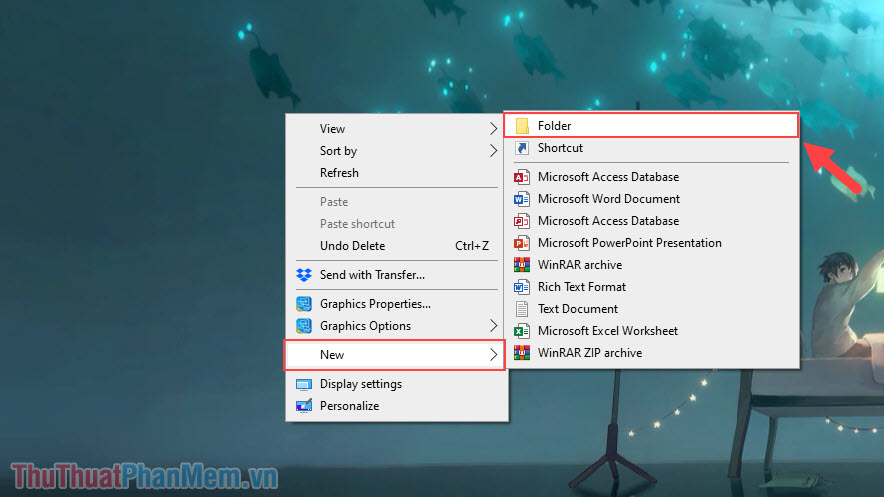
2. Tạo Registry để sửa lỗi không tạo được New Folder
Registry là thư mục quản lý các Key trên máy tính và chúng có thể can thiệp vào rất nhiều vấn đề trên máy tính Windows.
Bước 1: Đầu tiên, các bạn mở MenuStart và nhập Registry để mở.
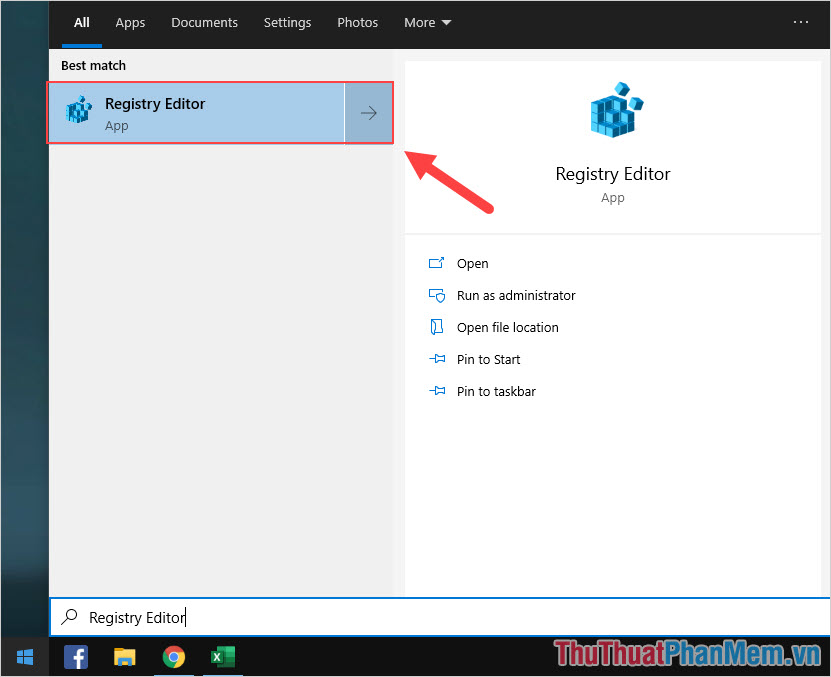
Bước 2: Sau đó, các bạn tiến hành Copy đường dẫn dưới đây và dán vào thanh điều hướng trên Registry Editor.
| HKEY_CLASSES_ROOT\Directory\Background\shellex\ContextMenuHandlers |
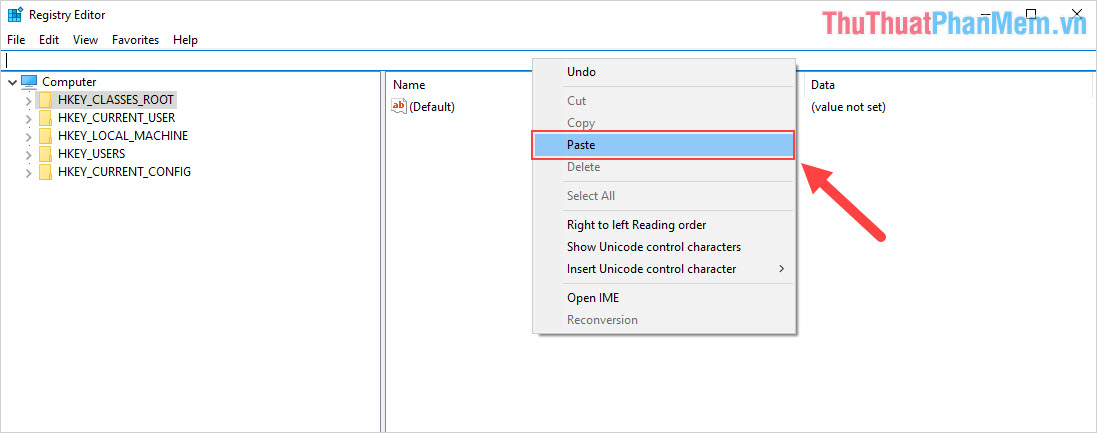
Bước 3: Lúc này, Registry Editor sẽ chuyển các bạn đến mục ContextMenuHandlers.
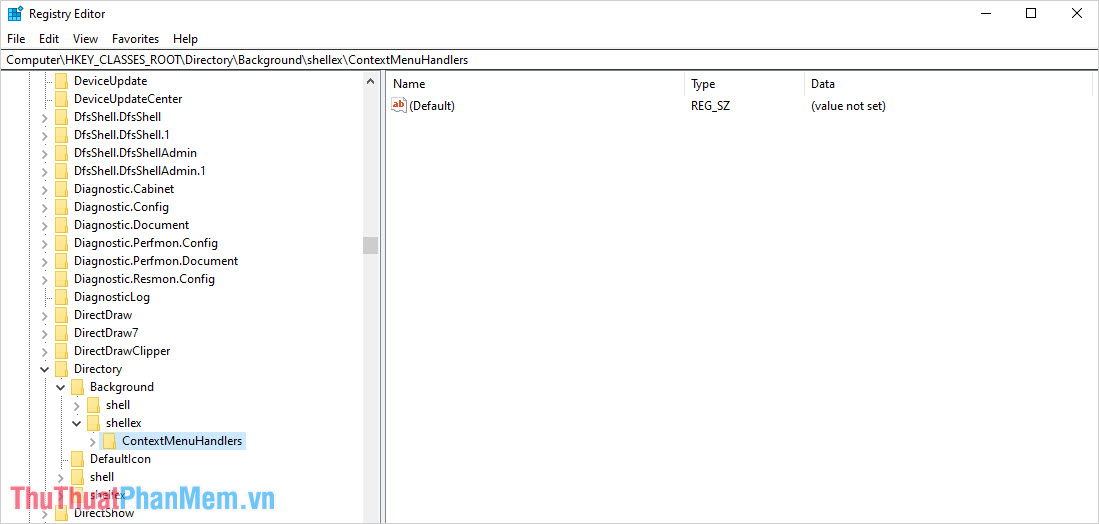
Bước 4: Các bạn Click chuột phải vào ContextMenuHandlers và chọn New -> Key để tạo một Key mới trong Registry.
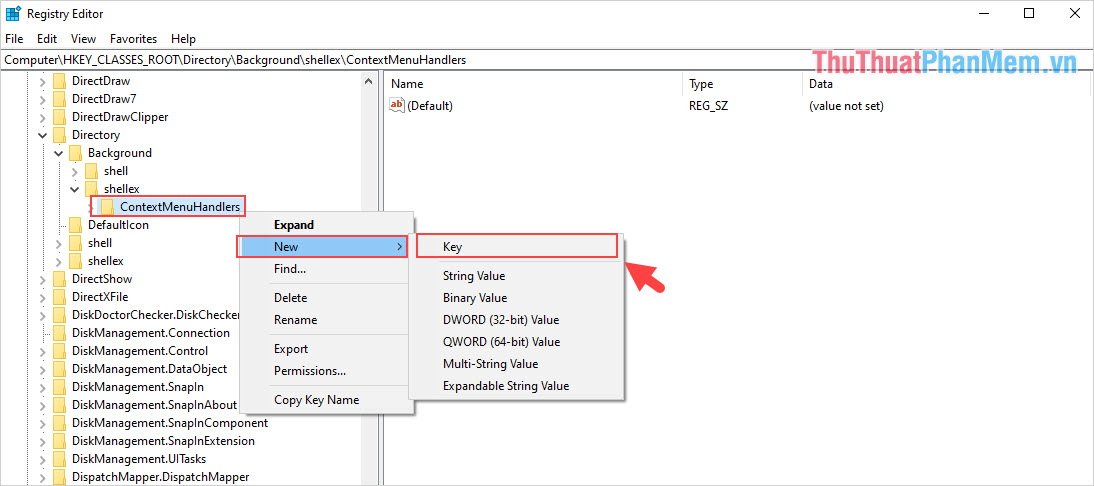
Bước 5: Cuối cùng, các bạn mở New Key #1 vừa mới tạo và nhấn đúp chuột vào (Default). Tiếp theo, các bạn copy đoạn mã dưới đây để dán vào Value Data và nhấn OK để hoàn tất.
| {D969A300-E7FF-11d0-A93B-00A0C90F2719} |
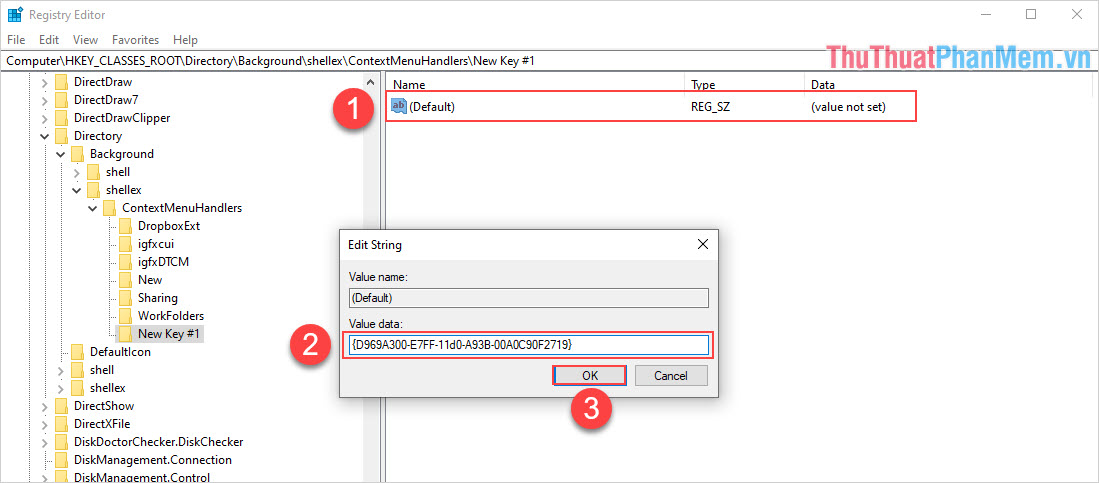
Sau khi hoàn tất, máy tính của các bạn đã sửa lỗi không tạo được New Folder xong. Bây giờ các bạn hãy thử tạo lại để xem kết quả.
2. Chạy file Registry được tạo sẵn để sửa lỗi tạo New Folder
Nếu như những cách trên quá phức tạp với các bạn thì các bạn có thể chọn cách tải file Registry dưới đây về máy tính và chạy chúng là xong. Cách làm này sẽ không tốn quá 1 phút của các bạn!
Download file Reg sửa lỗi tạo New Folder:
sua-loi-khong-tao-duoc-new-folder.rar
3. Khởi động lại Windows Explorer
Trong quá trình dùng, Windows của các bạn có thể thất lạc một số thông tin và chúng không thể tự khởi tạo lại được, buộc các bạn phải xử lý bằng tay.
Bước 1: Các bạn Click chuột phải vào thanh Taskbar và chọn Task Manager để mở quản lý.
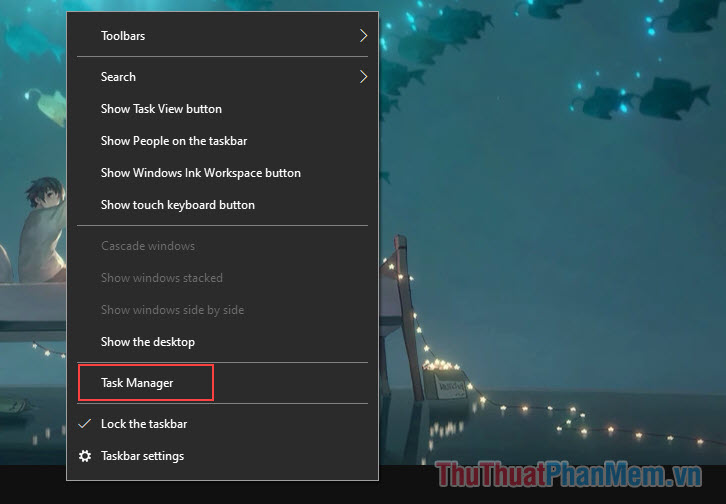
Bước 2: Sau đó, các bạn kéo xuống để tìm Windows Explorer và Click chuột phải chọn Restart là xong.

Trong bài viết này, Trường Hải Tiến Giang đã hướng dẫn các bạn cách sửa lỗi không tạo được New Folder trên máy tính. Chúc các bạn một ngày vui vẻ!
Đôi khi các bạn cũng gặp một số lỗi “ngớ ngẩn” trên Windows như không tạo được New Folder. Thực tế thì đây là một lỗi dễ dàng khắc phục được và chúng không mất nhiều thời gian.
